마이크로소프트 엣지 브라우저에서 하나의 창에 여러 탭을 열어 웹서핑을 하다가 화면 전환을 위해 알트탭(Alt+Tab) 키를 눌렀을 때 하나의 엣지 창이 나타나는 것이 아닌 열린 탭이 분할되어 알트탭에 표시되는 경우가 있는데요.
탭을 그룹화해도 여러 페이지가 화면에 나타나 다른 프로그램과의 전환을 불편하게 할 수 있는데, 다음과 같은 방법으로 크롬처럼 알트탭을 할때 탭이 분할 되지 않고 하나로 표시할 수 있게 설정할 수 있습니다.
Alt+Tab 엣지 탭 분할 비활성화하기
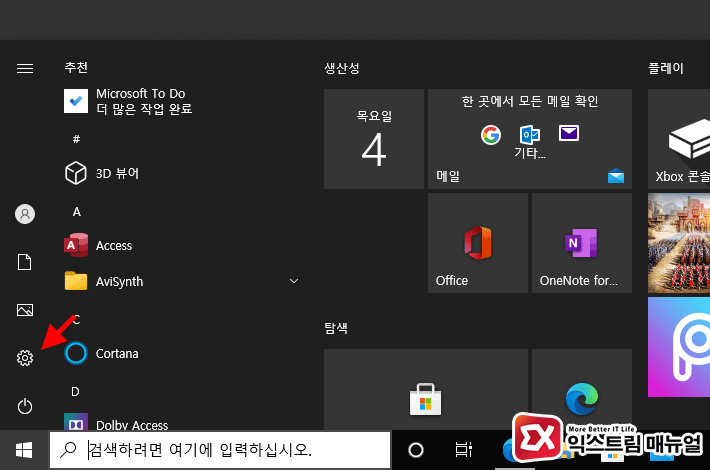
1. 작업표시줄의 시작 버튼을 클릭한 다음 Windows 설정 아이콘을 클릭합니다.
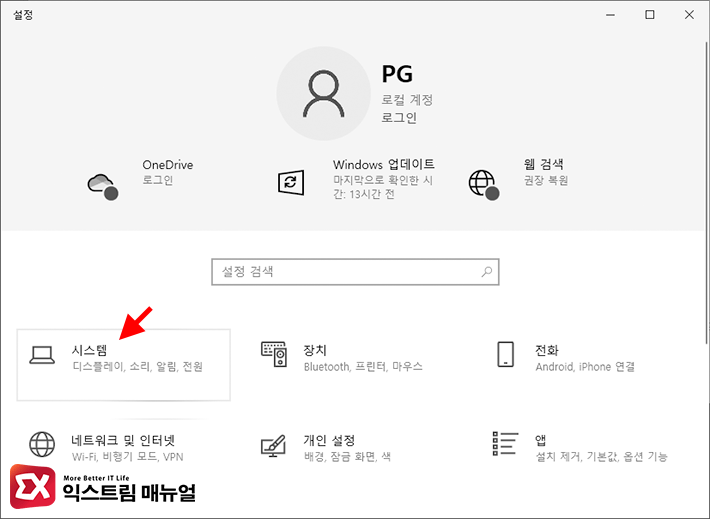
2. Windows 설정 화면에서 시스템을 클릭합니다.
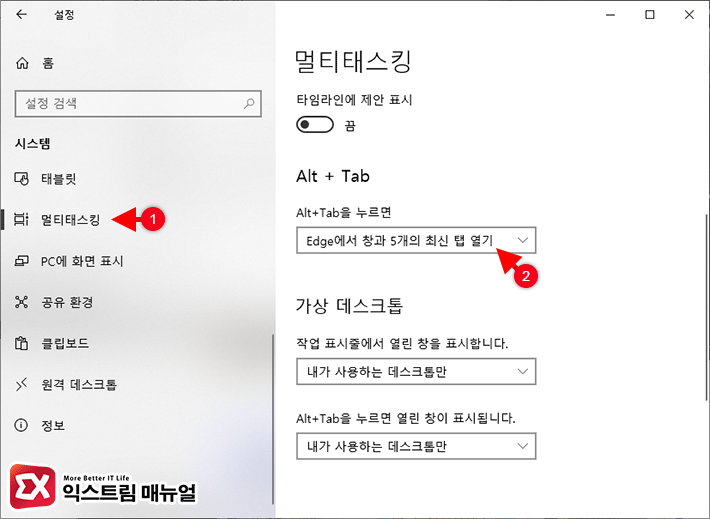
3. 시스템 화면 왼쪽 메뉴에서 멀티태스킹을 선택한 다음 Alt + Tab 옵션을 찾아 클릭합니다.
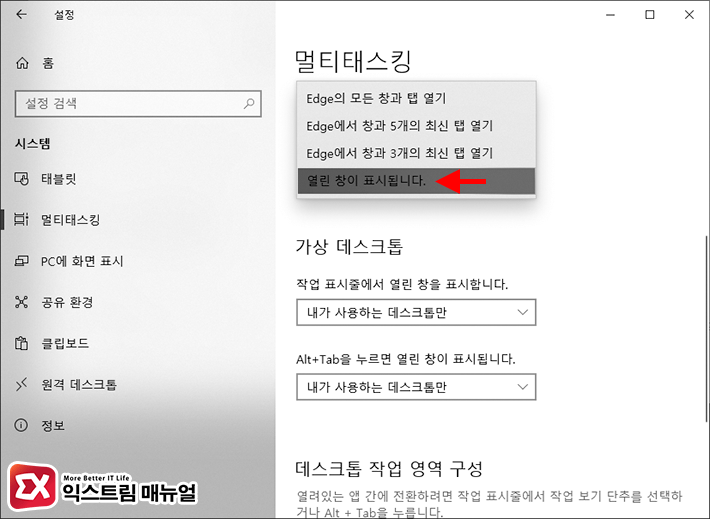
4. Alt + Tab 옵션을 ‘열린 창이 표시됩니다.’로 변경합니다.

위 설정을 마친 다음 엣지에서 여러 탭을 연 다음 Alt + Tab 키를 눌러 보면 가장 최신 탭 하나만 미리보기 화면이 떠서 깔끔하게 정리된 것을 확인할 수 있습니다.




3개 댓글. Leave new
여기저기 정말 많이 찾아다니던 정보였는데.. 너무 쉽게 해결됐네요. 감사합니다!
덕분에 엣지 편하게 씁니다 감사합니다
기본값이 저걸로 돼 있어야 되는게 아닌가 싶네요 감사합니다